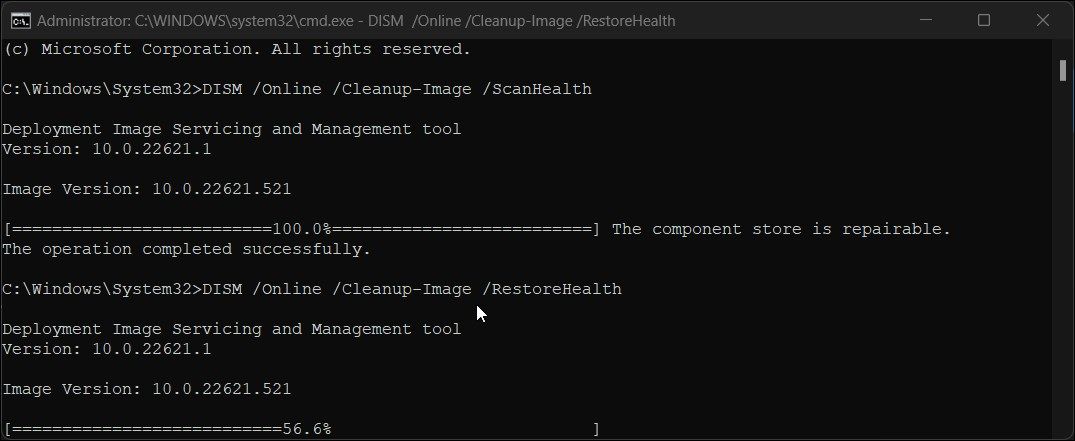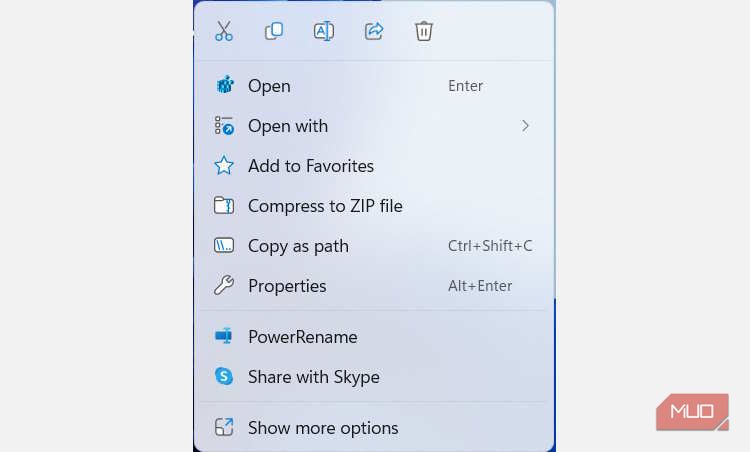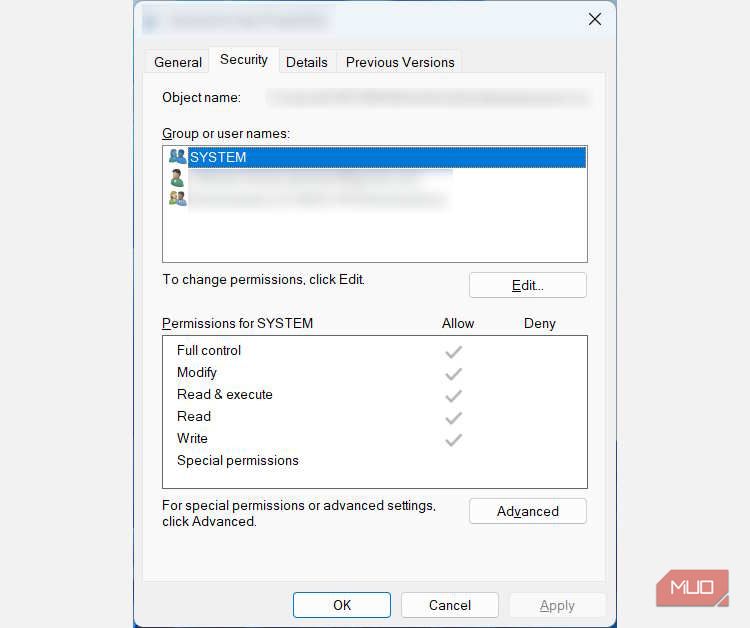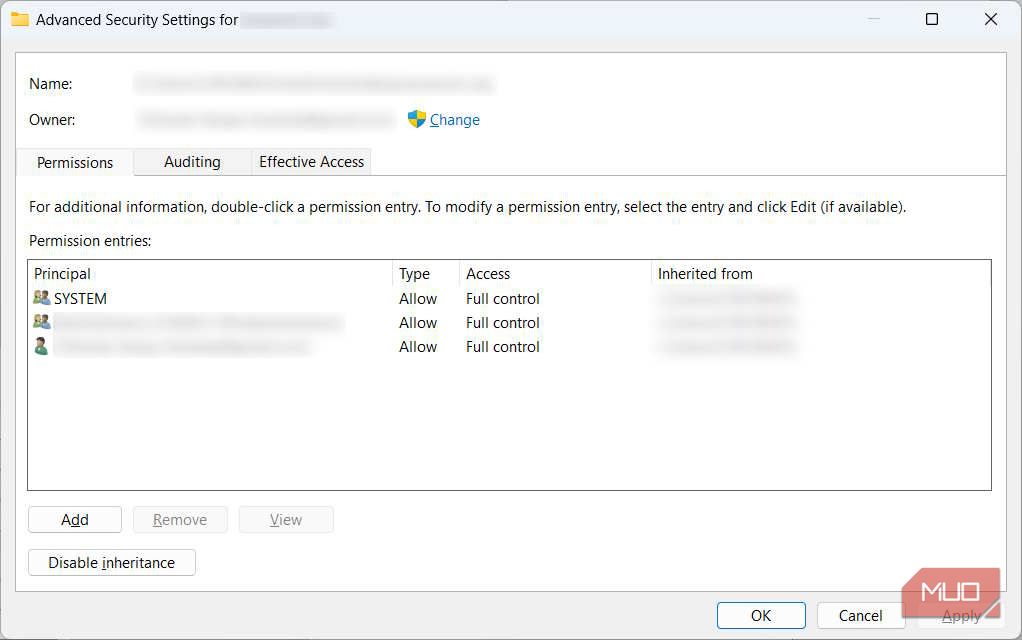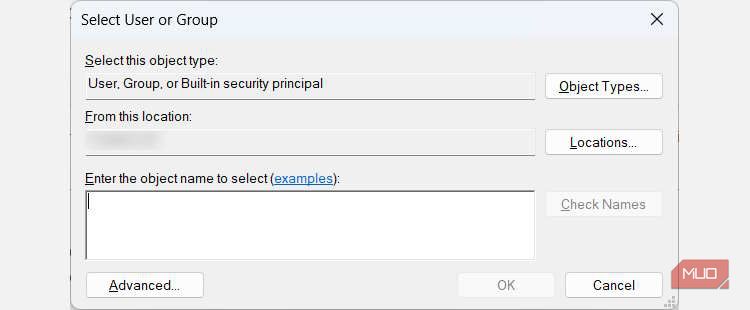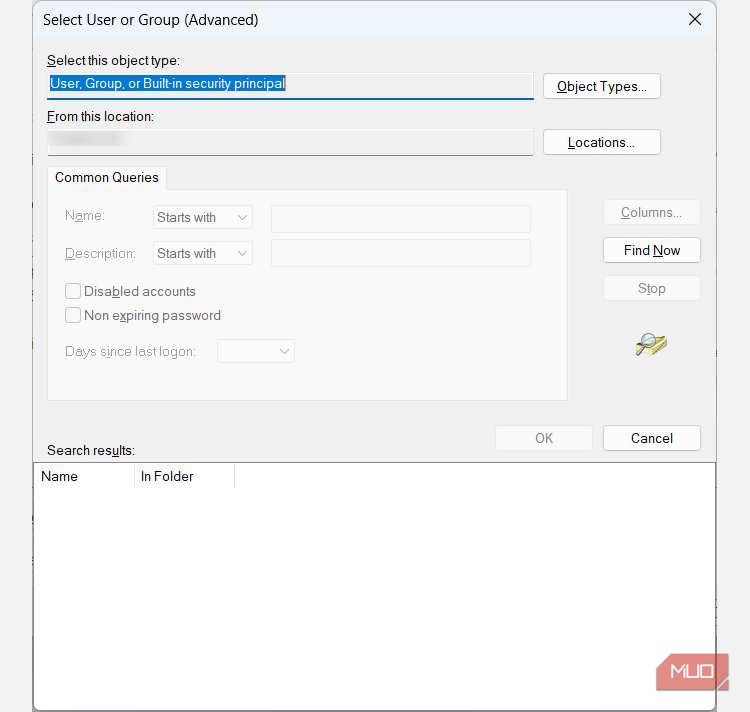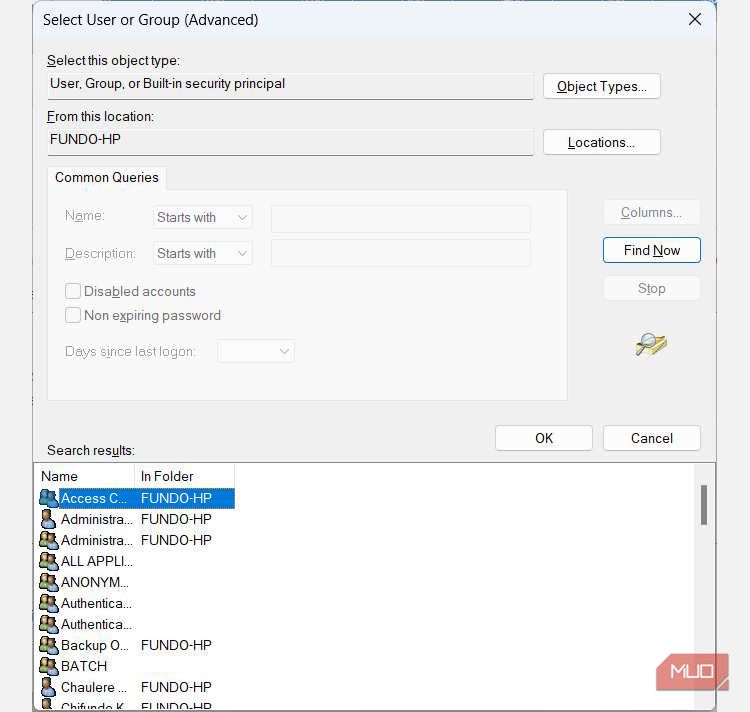Снова получите доступ к своему ПК с Windows с помощью этих исправлений для этого странного сообщения об ошибке.
На вашем компьютере есть так называемый список контроля доступа (ACL). Его задача — сообщать Windows, к каким ресурсам, таким как файлы и папки, пользователи могут получить доступ на вашем компьютере. Если что-то повредит ACL, вы можете столкнуться с ошибкой “запись контроля доступа повреждена” при попытке доступа к определенным ресурсам в Windows.
Мы собираемся показать вам, как избавиться от ошибки “запись контроля доступа повреждена” на вашем компьютере с Windows.
- 1. Выполните сканирование SFC или CHKDSK
- 2. Закройте все приложения универсальной платформы Windows (UWP)
- 3. Измените владельца затронутого файла или папки
- 4. Попробуйте получить доступ к файлу или папке из другой учетной записи пользователя
- 5. Восстановите список контроля доступа
- Получите доступ ко всем ресурсам на вашем компьютере с Windows
1. Выполните сканирование SFC или CHKDSK
Запуск сканирования SFC может исправить ошибку, исправив все поврежденные системные файлы, связанные с правильным функционированием ACL. Если файлы отсутствуют, сканирование DISM заменит их с помощью кэшированного файла образа системы Windows. Если эти два сканирования не работают, проблема может быть связана с ошибками жесткого диска, которые вы можете исправить с помощью сканирования CHKDSK.
Вышеупомянутые инструменты встроены в Windows для помощи в восстановлении поврежденных файлов, и вам следует ознакомиться с тем, как и когда их использовать.
2. Закройте все приложения универсальной платформы Windows (UWP)
Иногда приложения UWP могут блокировать ресурсы, когда они работают в изолированной среде. Они не должны этого делать, но когда они это делают, вы можете получить сообщение об ошибке “запись управления доступом повреждена”. Чтобы исправить это, закройте приложение UWP, которое, как вы подозреваете, является виновником, а затем обновите или переустановите его.
3. Измените владельца затронутого файла или папки
Получение права собственности на файл или папку иногда может устранить ошибку “запись управления доступом повреждена”. Чтобы сделать это, выполните следующие действия:
- Щелкните правой кнопкой мыши файл или папку и выберите Свойства.
- Выберите Безопасность вкладку и затем щелкните на расширенные в нижней части, чтобы открыть расширенный ценных бумаг окно для файла.
- Рядом с Владельцем проверьте, указано ли ваше имя пользователя в качестве владельца файла или папки. Если это не так, возможно, проблема в этом. Итак, нажмите на ссылку Изменить рядом с ней, чтобы открыть окно Выбора пользователя или группы.
- Нажмите Дополнительно, чтобы открыть окно Выбор пользователя или группы (Дополнительно).
- Нажмите Найти сейчас, чтобы выполнить поиск доступных пользователей на вашем компьютере с Windows.
- В результатах поиска внизу выберите свое имя пользователя и нажмите OK.
- Снова в окне «Выберите пользователя или группу» нажмите «ОК«.
- В окне «Расширенные функции безопасности» нажмите «Применить«, а затем «ОК«.
Теперь, когда вы сменили владельца, попробуйте снова получить доступ к файлу или папке и посмотрите, по-прежнему ли отображается ошибка.
4. Попробуйте получить доступ к файлу или папке из другой учетной записи пользователя
Иногда ошибка появляется из-за повреждения вашей учетной записи пользователя, что означает, что все вышеперечисленные исправления, скорее всего, завершатся неудачей. Что вы можете сделать, так это создать другую учетную запись пользователя в Windows для устранения неполадок.
Попробуйте получить доступ к файлу или папке (при условии, что они находятся в общедоступном каталоге), и если ошибка не появляется, вы можете перенести необходимые файлы из старой учетной записи в новую.
5. Восстановите список контроля доступа
Если ни одно из вышеперечисленных решений не сработало, возможно, пришло время восстановить сам ACL. Для этого сначала создайте резервную копию вашего компьютера с Windows 10 или создайте резервную копию вашего компьютера с Windows 11.
Затем выполните сброс настроек вашего ПК с Windows, и это должно устранить ошибку “запись контроля доступа повреждена”.
Получите доступ ко всем ресурсам на вашем компьютере с Windows
Ошибка “Запись контроля доступа повреждена” вызывает разочарование, поскольку она лишает вас необходимых в данный момент ресурсов на вашем компьютере с Windows. Надеемся, первые четыре исправления помогут до того, как вам придется предпринять что-то радикальное, например, перезагрузить компьютер. В любом случае, приятно знать, что вы не застряли с ошибкой на неопределенный срок.